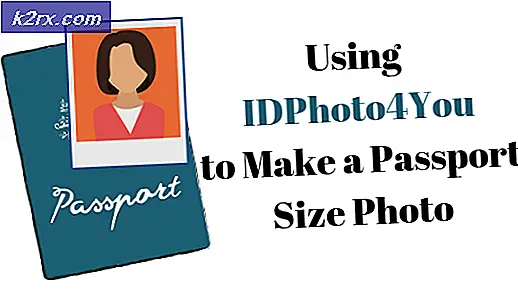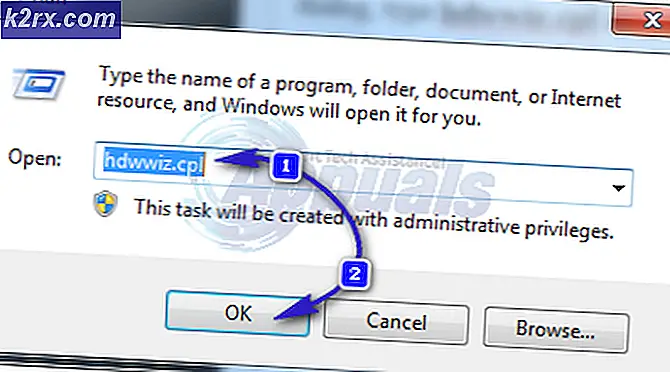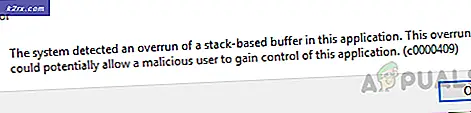Hoe te repareren dat Photo Enhancer niet werkt in Windows 10
Microsoft Photos is een applicatie voor het bewerken van foto's en het maken van video's. In het begin had de applicatie veel problemen. De applicatie startte traag en de GUI was ook niet erg goed. Na de lancering van Windows 10 is de applicatie vele malen bijgewerkt. Het is nu getransformeerd in een geavanceerde applicatie en wordt door velen gebruikt voor bewerkings- en creatiedoeleinden.
De applicatie heeft een functie genaamd Verbeter uw foto. Wat deze functie doet, is de kleur en belichting van uw foto's verbeteren. Er zijn meerdere meldingen geweest dat deze functie niet werkte na een Windows-update. Hier in dit artikel zullen we alle mogelijke oplossingen doornemen om dit op te lossen.
Installeer de add-on Photos Media Engine
Er zijn meerdere rapporten en klachten van de gebruikers dat de functie niet meer werkte nadat ze Windows hadden bijgewerkt naar de nieuwste versie. Blijkbaar blijkt het terugdraaien van de update niet nuttig. Dit is een oplossing die door Microsoft-functionarissen zelf in hun forums wordt geboden en die het probleem lijkt op te lossen.
- Ga naar Microsoft Store en zoek naar Add-on voor Photos Media Engine.
- Installeer de add-on als deze nog niet is geïnstalleerd of ga naar deze link en klik op Open Microsoft Storeom de add-on te installeren
Start uw computer opnieuw op nadat u klaar bent en controleer of de functie weer beschikbaar is.
Herstel bibliotheken naar standaard
Zoals hierboven vermeld, is de functie Verbeter uw foto niet werkt een probleem dat wordt veroorzaakt door een Windows-update. Windows-update werkt ook verschillende applicaties bij, waaronder Foto's. De Windows Update lijkt in dit geval de applicatie Bibliotheken met foto's te hebben beschadigd. De oplossing die door veel gebruikers wordt gemeld, is om de standaardinstellingen van de bibliotheken te herstellen. Houd er rekening mee dat uw andere voorkeuren worden gewist.
- Ga naar Windows Explorer en in het linkerpaneel, klik met de rechtermuisknop op een lege ruimte.
- Selecteer Bibliotheken weergeven. Nu, rklik met de rechtermuisknop op bibliotheken en selecteer Herstel standaardbibliotheken.
- Start uw computer opnieuw op nadat u klaar bent en kijk of u uw foto's opnieuw kunt verbeteren.